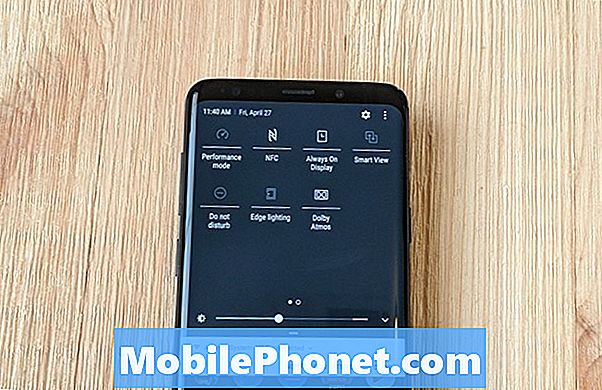NộI Dung
Facebook là một trong những ứng dụng được cài đặt sẵn trên Samsung Galaxy Note 8. Không cần phải nói, nó được nhúng vào chương trình cơ sở nhưng chúng tôi có những độc giả phàn nàn về ứng dụng nói rằng nó liên tục gặp sự cố. Có thể là họ nhận được lỗi thông thường "Rất tiếc, Facebook đã dừng" hoặc ứng dụng tự đóng mà không có bất kỳ cảnh báo nào.
Nó có thể chỉ là sự cố với chính ứng dụng hoặc nó có thể là dấu hiệu của sự cố phần sụn. Chúng tôi thực sự không biết vấn đề là gì khi có một ứng dụng thỉnh thoảng gặp sự cố. Chúng tôi phải khắc phục sự cố điện thoại để chúng tôi có quan điểm rõ ràng hơn về những gì đang thực sự xảy ra với thiết bị của bạn và những gì cần phải làm để mọi thứ trở lại bình thường.
Nếu bạn là một trong những chủ sở hữu của chiếc điện thoại này và hiện đang gặp sự cố tương tự, hãy tiếp tục đọc vì bài đăng này có thể giúp ích cho bạn. Tuy nhiên, nếu bạn đang tìm kiếm giải pháp cho một vấn đề khác, thì tôi khuyên bạn nên truy cập trang khắc phục sự cố Note 8 của chúng tôi vì chúng tôi đã giải quyết rất nhiều vấn đề với điện thoại này. Nhưng nếu bạn cần hỗ trợ thêm, vui lòng liên hệ với chúng tôi bằng cách điền vào bảng câu hỏi về các vấn đề Android của chúng tôi và nhấn gửi để gửi thông tin. Hãy yên tâm rằng chúng tôi sẽ xem xét mối quan tâm của bạn.
Khắc phục sự cố Galaxy Note8 với ứng dụng FB liên tục gặp sự cố
Trước hết, tôi muốn bạn biết rằng sự cố này thường rất dễ khắc phục, đặc biệt nếu đó là sự cố với ứng dụng. Vì vậy, việc khắc phục sự cố của chúng tôi sẽ bắt đầu bằng cách đảm bảo rằng đó không chỉ là sự cố ứng dụng và sau đó chúng tôi sẽ chuyển sang các quy trình phức tạp hơn sẽ ảnh hưởng đến chính chương trình cơ sở nhưng chúng tôi hy vọng rằng bạn sẽ không đạt được điều đó.
Đặt lại ứng dụng Facebook
Ứng dụng được cài đặt trên điện thoại của bạn thực sự đóng vai trò như một ứng dụng khách. Tất cả thông tin bạn có thể tìm thấy thông qua ứng dụng đó được lưu trữ trên đám mây và chỉ được tải xuống khi bạn sử dụng. Điều đầu tiên bạn nên làm đối với vấn đề này là đặt lại ứng dụng và bằng cách đặt lại, tôi có nghĩa là xóa bộ nhớ cache và dữ liệu của nó. Tất cả các bộ nhớ đệm do hệ thống tạo cho ứng dụng đó sẽ bị xóa bao gồm cả các tệp đã được tải xuống khi bạn đang sử dụng. Tùy chọn của bạn cũng sẽ bị xóa và bản thân ứng dụng sẽ được đưa về cài đặt mặc định. Nhưng sẽ không có bài đăng, ảnh, tin nhắn nào trên dòng thời gian của bạn bị xóa. Nói cách khác, đó là một quy trình an toàn để làm nhưng rất hiệu quả trong việc giải quyết các vấn đề liên quan đến ứng dụng:
- Từ Màn hình chính, hãy vuốt lên trên một vị trí trống để mở khay Ứng dụng.
- Nhấn vào Cài đặt> Ứng dụng.
- Tìm và nhấn vào Facebook.
- Nhấn vào Bộ nhớ.
- Nhấn vào Xóa bộ nhớ cache.
- Chạm vào Xóa dữ liệu rồi chạm vào OK.
Sau đó, hãy mở lại ứng dụng để xem nó có còn bị treo không và sau đó thử đăng nhập vào tài khoản của bạn. Nếu nó vẫn bị lỗi, hãy chuyển sang quy trình tiếp theo.
Mở ứng dụng ở chế độ An toàn
Hãy cố gắng cô lập vấn đề để biết liệu các ứng dụng của bên thứ ba có liên quan đến vấn đề đó hay không. Bạn phải tắt tất cả các ứng dụng của bên thứ ba bằng cách chạy Note8 của mình ở chế độ an toàn. Nếu ứng dụng hoạt động hoàn toàn tốt trong môi trường đó, thì có một ứng dụng đang gây ra sự cố. Sau đó bạn cần tìm và gỡ cài đặt để Facebook có thể hoạt động mà không bị treo. Đây là cách bạn chạy điện thoại của mình ở chế độ an toàn:
- Tắt thiết bị.
- Nhấn và giữ phím Nguồn qua màn hình tên kiểu máy.
- Khi “SAMSUNG” xuất hiện trên màn hình, hãy nhả phím Nguồn.
- Ngay sau khi nhả phím Nguồn, hãy nhấn và giữ phím Giảm âm lượng.
- Tiếp tục giữ phím Giảm âm lượng cho đến khi thiết bị khởi động lại xong.
- Chế độ an toàn sẽ hiển thị ở góc dưới cùng bên trái của màn hình.
- Thả phím Giảm âm lượng khi bạn thấy Chế độ an toàn.
Và đây là cách bạn gỡ cài đặt một ứng dụng trên Note 8 của mình:
- Từ Màn hình chính, hãy vuốt lên trên một vị trí trống để mở khay Ứng dụng.
- Nhấn vào Cài đặt> Ứng dụng.
- Nhấn vào ứng dụng mong muốn trong danh sách mặc định hoặc nhấn vào biểu tượng 3 chấm> Hiển thị ứng dụng hệ thống để hiển thị các ứng dụng được cài đặt sẵn.
- Nhấn vào ứng dụng mong muốn.
- Nhấn vào Gỡ cài đặt.
- Nhấn lại vào Gỡ cài đặt để xác nhận.
Cập nhật ứng dụng Messenger
Facebook được cài đặt sẵn trên điện thoại của bạn nhưng Messenger thì không và dựa trên các báo cáo từ độc giả của chúng tôi, những người đã gặp sự cố tương tự, việc cập nhật Messenger có thể khắc phục sự cố. Có vẻ như có vấn đề về khả năng tương thích giữa các ứng dụng này và bản cập nhật có thể vá lỗi. Không có gì đảm bảo sự cố sẽ được khắc phục bằng cách này nhưng chúng ta chỉ cần xem điện thoại hoạt động như thế nào sau khi thực hiện việc này:
- Từ Màn hình chính, hãy vuốt lên trên một vị trí trống để mở khay Ứng dụng.
- Nhấn vào Cửa hàng Play.
- Nhấn vào phím Menu rồi nhấn Ứng dụng của tôi. Để giữ cho các ứng dụng của bạn tự động cập nhật, hãy nhấn vào Menu> Cài đặt, sau đó nhấn vào Tự động cập nhật ứng dụng để chọn hộp kiểm.
- Tìm và chạm vào Messenger, sau đó chạm vào Cập nhật để cập nhật.
Nếu sự cố vẫn xảy ra sau đó, sẽ tốt hơn nếu bạn chỉ cần gỡ cài đặt nó ngay bây giờ. Sau cùng, bạn có thể cài đặt lại nó sau khi sự cố được khắc phục.
Xóa phân vùng bộ nhớ cache
Bây giờ chúng ta sẽ xem xét khả năng sự cố này là do một số bộ đệm hệ thống bị hỏng. Các tệp này luôn bị hỏng và khi nó xảy ra, các vấn đề về hiệu suất có thể xảy ra, bao gồm cả sự cố của một số ứng dụng. Có một khả năng khác mà chúng tôi cần loại trừ, vì vậy hãy làm theo các bước sau để xóa phân vùng bộ nhớ cache trên Note8 của bạn:
- Tắt thiết bị.
- Nhấn và giữ phím Tăng âm lượng và phím Bixby, sau đó nhấn và giữ phím Nguồn.
- Khi logo Android màu xanh lá cây hiển thị, hãy nhả tất cả các phím (‘Cài đặt bản cập nhật hệ thống’ sẽ hiển thị trong khoảng 30 - 60 giây trước khi hiển thị các tùy chọn menu khôi phục hệ thống Android).
- Nhấn phím Giảm âm lượng nhiều lần để đánh dấu ‘xóa phân vùng bộ nhớ cache’.
- Nhấn nút Nguồn để chọn.
- Nhấn phím Giảm âm lượng cho đến khi "yes" được tô sáng và nhấn nút Nguồn.
- Khi phân vùng bộ nhớ cache xóa hoàn tất, "Khởi động lại hệ thống ngay bây giờ" được đánh dấu.
- Nhấn phím Nguồn để khởi động lại thiết bị.
Khi điện thoại đã khởi động lại thành công sau khi xóa phân vùng bộ nhớ cache, hãy thử kiểm tra xem sự cố có còn xảy ra không và nếu có, hãy thử quy trình tiếp theo.
Đặt lại tất cả cài đặt trong điện thoại của bạn
Bằng cách làm này, bạn đang thực sự đưa tất cả cài đặt của điện thoại về mặc định. Điều này sẽ loại trừ khả năng sự cố là do một số cài đặt không chính xác trong điện thoại của bạn.
- Từ Màn hình chính, hãy vuốt lên hoặc xuống từ giữa màn hình để truy cập màn hình ứng dụng.
- Điều hướng: Biểu tượng Cài đặt Cài đặt> Sao lưu và đặt lại.
- Từ phần Đặt lại, chạm vào Đặt lại cài đặt.
- Xem lại thông tin rồi chạm vào ĐẶT LẠI CÀI ĐẶT.
- Nếu được xuất trình, hãy nhập mã PIN, mật khẩu hoặc hình mở khóa hiện tại.
- Để xác nhận, hãy xem lại thông tin rồi chạm vào ĐẶT LẠI CÀI ĐẶT.
Hãy thử xem ứng dụng Facebook có còn bị treo sau đó không vì nếu vậy, bạn không còn lựa chọn nào khác ngoài việc thiết lập lại điện thoại của mình.
Thực hiện Thiết lập lại Chính
Không giống như phương pháp trước đây, phương pháp này đưa điện thoại trở lại cấu hình ban đầu cũng như xóa tất cả các tệp và dữ liệu cá nhân của bạn. Tuy nhiên, đó là một phương pháp rất hiệu quả để khắc phục các sự cố liên quan đến ứng dụng và chương trình cơ sở. Đảm bảo sao lưu các tệp và dữ liệu quan trọng của bạn trước khi đặt lại vì chúng sẽ bị xóa và không thể khôi phục được nữa.
Trước khi đặt lại, hãy đảm bảo rằng bạn đã tắt tính năng chống trộm của điện thoại bằng cách xóa tài khoản google để bạn không bị khóa thiết bị của mình sau khi đặt lại.
- Tắt thiết bị.
- Nhấn và giữ phím Tăng âm lượng và phím Bixby, sau đó nhấn và giữ phím Nguồn.
- Khi logo Android màu xanh lá cây hiển thị, hãy nhả tất cả các phím (‘Cài đặt bản cập nhật hệ thống’ sẽ hiển thị trong khoảng 30 - 60 giây trước khi hiển thị các tùy chọn menu khôi phục hệ thống Android).
- Nhấn phím Giảm âm lượng nhiều lần để đánh dấu “xóa sạch dữ liệu / khôi phục cài đặt gốc.
- Nhấn nút Nguồn để chọn.
- Nhấn phím Giảm âm lượng cho đến khi đánh dấu "Có - xóa tất cả dữ liệu người dùng".
- Nhấn nút Nguồn để chọn và bắt đầu thiết lập lại chính.
- Khi quá trình thiết lập lại chính hoàn tất, “Hệ thống khởi động lại ngay bây giờ” được tô sáng.
- Nhấn phím Nguồn để khởi động lại thiết bị.
Tôi hy vọng rằng hướng dẫn khắc phục sự cố này có thể giúp bạn khắc phục sự cố với điện thoại của mình.
Các bài viết bạn cũng có thể thích đọc:
- Samsung Galaxy Note8 tiếp tục hiển thị lỗi “Rất tiếc, Cài đặt đã dừng” [Hướng dẫn khắc phục sự cố]
- Tại sao Samsung Galaxy Note 8 lại tự động đóng khay thông báo? Đây là cách khắc phục nó…
- Khắc phục Galaxy Note8 bị kẹt logo Samsung [Hướng dẫn khắc phục sự cố]
- Cách khắc phục Samsung Galaxy Note8 của bạn không thể kết nối với Wi-Fi [Hướng dẫn khắc phục sự cố]
- Dữ liệu di động của Galaxy Note 8 liên tục ngắt kết nối, wifi rớt liên tục, các vấn đề khác
- Cách khắc phục Samsung Galaxy Note8 của bạn liên tục hiển thị cảnh báo “phát hiện độ ẩm” [Hướng dẫn khắc phục sự cố]